VSCode中怎麼配置同步?這篇文章跟大家分享下VSCode官方的設定同步方案,簡單單同步你的VSCode全部配置,希望對大家有幫助!

這幾天在遷移電腦工作環境,對於VSCode,我實在不想從頭做下載插件、配置程式碼規則這樣的事情,於是求助百度,搜尋結果靠前的解決方案基本上都是使用Setings Sync插件,於是我就從了。 【推薦學習:vscode教學、程式設計教學】
經過好一番折騰,甚至還踩了網路都很難找到解決方案的坑,誠意滿滿地寫了一篇同步的文章。然後就有朋友留言留言告訴我說官方有解決方案。


於是為了讓更多的朋友知道這個方案,我查了VSCode的官方文檔,決定再寫一篇VSCode配置同步的文章。
VSCode Settings Sync和Settings Sync 插件有什麼關係?
還是得肯定Settings Sync插件的功能的,雖然我踩了不少坑,但確實是滿足了我的需求。名字都是Settings Sync,兩者有啥關係嗎?
官方的解釋是:一毛錢關係都沒有!
兩種方式我都體驗了,我的體會就是:還是官方的香,方便地不是一點半點,強烈推薦直接本文介紹的官方同步方案!

接下來介紹一下VSCode官方的設定同步方案,正文開始。
開啟Settings Sync功能
Settings Sync功能預設是關閉的,點選VSCode左下方的齒輪,開啟Settings Sync功能
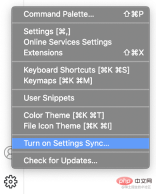
接下來會出現如下介面,讓你選擇你想同步的內容,包含下列5種(嫌麻煩直接全選就可以了) :
- Settings(設定)
- Keyboard Shortcuts(快速鍵)
- Extensions(外掛程式)
- User Snippets(使用者程式碼片段)
- #UI State(介面狀態)

點選Sign in & Turn on 按鈕,選擇登陸的方式,選擇哪一種不重要,只要你以後都使用同一個帳號登陸就可以。

這裡我選擇Sign in with your GitHub。
選擇登陸方式並登陸成功之後,Settings Sync就是開啟狀態了,VSCode會在後台自動同步你剛才所選的內容。
Merge 還是 Replace?
沒錯,到目前為止已經配置完了,是不是超級簡單。現在VSCode就已經默默地在後台給你同步配置了,當你同步其他設備上傳的配置的時候,可能會彈出以下對話框,按照自己的需求進行處理即可。

- Merge: 此項目會將遠端的設定和本機設定合併
- Replace Local: 遠端設定會取代本機設定
- Merge Manually...: 手動合併

##同步配置的時候衝突了怎麼辦?
在多台裝置之間同步資料的時候,可能會出現衝突的情況。衝突發生的時候,會出現以下幾個提示:- Accept Local: 使用本機設定覆寫遠端設定
- #Accept Remote: 使用遠端設定覆寫本機設定
- Show Conflicts: 手動處理衝突
還是依照自己的需求處理即可。
能後期切換帳號嗎
可以。
你可以在任意時間關閉Settings Sync,然後使用另一個帳號開啟Settings Sync就可以了。
設定錯了能回退嗎
VSCode會在同步資料的同時保存你本機和遠端的資料備份,當遇到設定錯誤問題的時候,你可以進行回退。
在指令面板中使用Settings Sync: Show Synced Data 指令,你可以看到3種同步記錄的視圖
- SYNC ACTIVITY( REMOTE):遠端的同步記錄
- SYNC ACTIVITY(LOCAL):本地的同步記錄
- SYNCED MACHINES#:同步過的設備
需要注意的是,**SYNC ACTIVITY(LOCAL)**視圖預設是關閉的,可以參考下圖的方式進行展示。
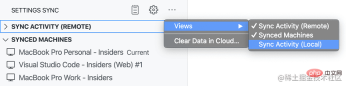
版本回退
在**SYNC ACTIVITY(REMOTE)或SYNC ACTIVITY(LOCAL) **視圖中選擇你想回退的版本,點擊右側的圖示回退就可以了。

查看歷史設備
#SYNCED MACHINES檢視中顯示的是你曾經同步過配置的所有設備,並根據VSCode的版本(內測版/穩定版)以及設備作業系統自動命名。你可以點選「鉛筆」按鈕修改名字。你也可以在對應的裝置上右鍵選擇 Turn off Settings Sync 選單來停用該裝置的同步功能。

我想刪除所有配置怎麼辦?
#點擊齒輪按鈕,再選擇Settings Sync is On 選單,記得勾選圖中的複選框,就可以刪除所有已儲存的配置。下次再開啟Settings Sync設定等於一切重新開始。

VSCode官方同步的方案就簡單介紹到這裡,足夠大部分的小伙伴使用了,如果有更多同步方面的問題,可以參考VSCode官方文件。
更多關於VSCode的相關知識,請造訪:vscode基礎教學!
以上是怎麼配置同步? VSCode官方的設定同步方案分享的詳細內容。更多資訊請關注PHP中文網其他相關文章!
 Visual Studio:比較免費和付費選項May 02, 2025 am 12:09 AM
Visual Studio:比較免費和付費選項May 02, 2025 am 12:09 AM選擇VisualStudio時,免費版適合個人開發者和小型團隊,付費版適合大型企業和需要高級功能的用戶。 1.免費的CommunityEdition提供基礎開發工具,適用於個人和小型團隊。 2.付費的Professional和Enterprise版提供高級功能和支持,適用於商業環境和大型團隊。
 Visual Studio:其功能的綜合指南May 01, 2025 am 12:14 AM
Visual Studio:其功能的綜合指南May 01, 2025 am 12:14 AMVisualStudio提供了多種功能來提高開發效率。 1.界面與導航:通過菜單欄、工具欄等組件管理項目。 2.代碼編輯與智能感知:提供代碼補全和格式化工具。 3.調試與測試:支持斷點設置和變量監視。 4.版本控制:與Git等系統集成,方便團隊協作。
 Visual Studio與代碼:安裝,設置和易用性Apr 30, 2025 am 12:05 AM
Visual Studio與代碼:安裝,設置和易用性Apr 30, 2025 am 12:05 AMVisualStudio和VSCode各有優劣,適合不同開發需求。 VisualStudio適合大型項目,提供豐富功能;VSCode則輕量、靈活,跨平台支持。
 Visual Studio的目的:代碼編輯,調試等等Apr 29, 2025 am 12:48 AM
Visual Studio的目的:代碼編輯,調試等等Apr 29, 2025 am 12:48 AMVisualStudio是一款多功能的集成開發環境,支持多種編程語言和完整的開發流程。 1)代碼編輯:提供智能代碼補全和重構。 2)調試:內置強大調試工具,支持斷點和變量監視。 3)版本控制:集成Git和TFVC,方便團隊協作。 4)測試:支持多種測試類型,確保代碼質量。 5)部署:提供多種部署選項,支持從本地到雲端的部署需求。
 Visual Studio vs.vs代碼:代碼編輯器的比較Apr 28, 2025 am 12:15 AM
Visual Studio vs.vs代碼:代碼編輯器的比較Apr 28, 2025 am 12:15 AMVisualStudio適合大型項目開發,VSCode則適用於輕量級和高度可定制的環境。 1.VisualStudio提供強大的智能感知和調試功能,適合大型項目和企業級開發。 2.VSCode通過擴展系統提供靈活性和自定義能力,適用於多種編程語言和跨平台開發。
 Visual Studio的定價:了解訂閱模型Apr 27, 2025 am 12:15 AM
Visual Studio的定價:了解訂閱模型Apr 27, 2025 am 12:15 AMVisualStudio訂閱提供多種級別,適合不同開發者需求。 1.基礎版免費,適用於個人和小型團隊。 2.高級版如Professional和Enterprise,提供高級工具和團隊協作功能,適合企業用戶。
 Visual Studio與代碼:性能和資源使用情況Apr 26, 2025 am 12:18 AM
Visual Studio與代碼:性能和資源使用情況Apr 26, 2025 am 12:18 AMVisualStudio和VSCode在性能和資源使用上的區別主要體現在:1.啟動速度:VSCode更快;2.內存佔用:VSCode更低;3.CPU使用率:VisualStudio在編譯和調試時更高。選擇時需根據項目需求和開發環境決定。
 Visual Studio:C#,C等的IDEApr 25, 2025 am 12:10 AM
Visual Studio:C#,C等的IDEApr 25, 2025 am 12:10 AMVisualStudio(VS)是微軟開發的一款功能強大的集成開發環境(IDE),支持多種編程語言,如C#、C 、Python等。 1)它提供了豐富的功能集,包括代碼編輯、調試、版本控制和測試。 2)VS通過強大的編輯器和調試器處理代碼,並使用Roslyn和Clang/MSVC編譯器平台支持高級代碼分析和重構。 3)基本用法如創建C#控制台應用程序,高級用法如實現多態性。 4)常見錯誤可通過設置斷點、查看輸出窗口和使用即時窗口調試。 5)性能優化建議包括使用異步編程、代碼重構和性能分析。


熱AI工具

Undresser.AI Undress
人工智慧驅動的應用程序,用於創建逼真的裸體照片

AI Clothes Remover
用於從照片中去除衣服的線上人工智慧工具。

Undress AI Tool
免費脫衣圖片

Clothoff.io
AI脫衣器

Video Face Swap
使用我們完全免費的人工智慧換臉工具,輕鬆在任何影片中換臉!

熱門文章

熱工具

SublimeText3漢化版
中文版,非常好用

VSCode Windows 64位元 下載
微軟推出的免費、功能強大的一款IDE編輯器

Dreamweaver CS6
視覺化網頁開發工具

Dreamweaver Mac版
視覺化網頁開發工具

SublimeText3 Linux新版
SublimeText3 Linux最新版






